So erstellen Sie 100 % CPU-Last in Linux
Manchmal ist es sinnvoll, die CPU zu belasten. Wenn Sie beispielsweise Ihren CPU-Lüfter getauscht oder etwas am Kühlsystem verändert haben, bietet es sich an, diesen unter hoher Last zu testen. Hier ist ein Trick, mit dem Sie Ihre CPU unter Linux überlasten können.
Eine der großartigen Optionen des Linux-Betriebssystems ist die Menge nützlicher Tools, die bereits im Basissystem sofort verfügbar sind. Dank des "Alles-ist-ein-Dateisystem"-Konzepts, das beim Entwerfen von Linux verwendet wird, benötigen Sie keine zusätzlichen Tools, um Ihre CPU zu belasten.
So erstellen Sie eine 100% CPU-Last in Linux
Gehen Sie wie folgt vor, um eine CPU-Last von 100 % auf Ihrem Linux-PC zu erstellen.
- Öffnen Sie Ihre bevorzugte Terminal-App. Meins ist xfce4-terminal.
- Ermitteln Sie, wie viele Kerne und Threads Ihre CPU hat. Mit dem folgenden Befehl erhalten Sie detaillierte CPU-Informationen:
Katze /proc/cpuinfo
Es druckt Informationen über alle CPUs aus, einschließlich physischer und virtueller.

Beachten Sie die Zeile "Prozessor" für jeden Informationsabschnitt. Es hat einen Wert, der bei 0 beginnt und bei der Anzahl der Kerne/Threads endet. In meinem Fall zeigt es 4 CPUs an, was meinem Dual-Core-i3 mit 2 Threads pro Kern entspricht.Alternativ können Sie so etwas wie das Dienstprogramm htop verwenden, es zeigt die gleichen Informationen mithilfe von Balken an:
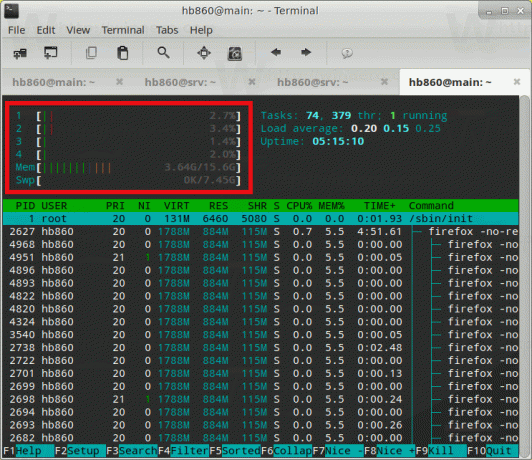
- Führen Sie als nächstes den folgenden Befehl als root aus:
# ja > /dev/null &
Wiederholen Sie den Befehl N-mal, wobei N die Anzahl der CPUs ist. In meinem Fall muss ich es viermal ausführen.

Voila, Sie haben Ihre CPU zu 100 % geladen. Siehe folgenden Screenshot:
Um es zu stoppen, führen Sie den Befehl aus killall ja als Wurzel.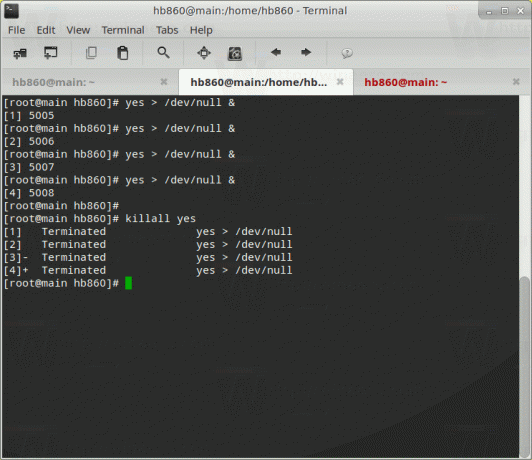
Das ist es.
